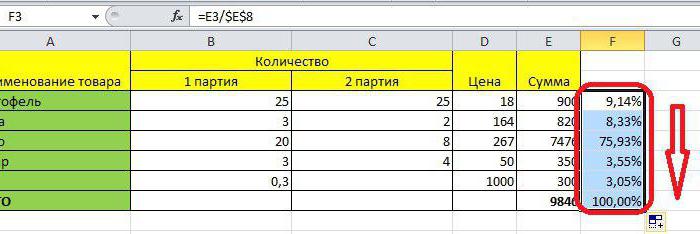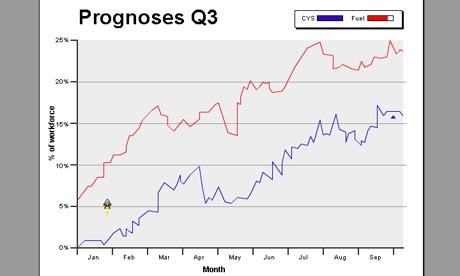Funcția If în Excel
Microsoft Excel are un instrument puternic care vă poate ajuta să rezolvați sarcini dificile de calcul. Unul dintre cele mai utilizate instrumente din acest set este funcția "IF".
Valoarea funcției
Când lucrați în "Excel" este necesar să înțelegețivaloarea funcției "IF" pentru a construi interogările sintactice corecte. Datorită algoritmului său, se efectuează o comparație logică, în funcție de rezultatele căreia se va efectua una dintre cele două acțiuni.

În termeni mai simpli, funcția "IF" încazul valorii adevărate a unei expresii, efectuează o acțiune, în cazul unei falsi, o alta. În acest caz, atât valoarea explicită, cât și o anumită funcție pot fi folosite ca acțiuni, inclusiv "IF". Din acest motiv, în Excel, funcția "IF" permite branșarea atunci când execută un algoritm de acțiuni pentru rezolvarea diferitelor sarcini.
Sintaxa "DACĂ"
O descriere simplă a celor mai sintacticedesene sau modele - unul dintre principalele avantaje pe care "Excel" le face celebru. Funcția "IF" se referă, de asemenea, la numărul lor - după cuvântul cheie din paranteze, condiția, acțiunea la valoarea adevărată și apoi la cea falsă sunt indicate alternativ. Într-o formă schematică se arată astfel:
IF (expresie log; [value_if_true]; [value_if_long];
cuiburi
Una dintre caracteristicile care distinge funcția"DACĂ" este cuibărit. Adică, într-un singur model, poate exista încă unul, a cărui valoare depinde și de rezultatul general al interogării. În plus față de funcția însăși, în cadrul "IF" pot exista altele. Dar, în primul caz, această componentă poate fi localizată în oricare dintre cele trei părți ale structurii sintactice.
Mai multe condiții
Când lucrați cu sarcini complexe, este folositfuncția "IF" cu mai multe condiții, totuși, în acest stadiu majoritatea utilizatorilor au o problemă. Aceasta se datorează sarcinii specifice de multi-ordonare a algoritmului. Funcția în Excel „DACĂ“ verifica doar o singură operație comparație într-o expresie logică, care este, de a utiliza o conjuncție sau disjuncție nu va funcționa. Pentru a testa mai multe condiții, trebuie să utilizați proprietatea de cuibărit.

Pentru a înțelege cum să setați mai multe condiții în"IF", este convenabil să folosiți un exemplu. Să verificăm dacă numărul din celula "A1" este în intervalul dat - de la 5 la 10. După cum puteți vedea, în acest caz este necesar să verificați două condiții verificând comparația cu două valori - 5 și 10. Pentru a implementa acest exemplu în "Excel", este necesar să scrieți funcția în următoarea formă:
= IF (A1> 5; IF (A1 <10; "intră în interval;" "nu intră în intervalul"); "nu este în interval")
Pentru a evita repetarea mai multor ieșirieste util să aplicăm încă o dată principiul cuiburilor, ca argumente, alegând să verificăm valoarea returnată a funcțiilor, în funcție de ce și de ieșire sau de la început folosiți funcția "AND", combinând toate condițiile dintr-o dată. Această abordare va complica înțelegerea construcției scrise cu un nivel mic de cuibărit, dar cu un număr semnificativ de condiții, această abordare va fi mai optimă.
Variante de funcții speciale
Trebuie menționat faptul că funcția "IF" permitelăsați unul sau mai mulți dintre parametrii dvs. necompletați. În acest caz, rezultatele vor depinde de ce argumente au fost omise de utilizator.
Dacă locul expresiei logice este lăsatgolirea, rezultatul funcției este executarea acțiunii responsabile pentru executarea falsă a algoritmului. Motivul pentru aceasta este faptul că programul asociază un spațiu gol cu zero, care în limbaj logic înseamnă "FALSE". Dacă lăsați una dintre valorile care sunt responsabile de execuție în cazul unui adevărat sau fals, atunci rezultatul este "0" atunci când este selectat.

Merită remarcat separat faptul că atunci cândO expresie logică nu este o structură care returnează valoarea TRUE sau FALSE, ci un set de caractere sau o referință la o celulă. În cazul în care, ca argument, este scrisă o expresie conținând altceva decât o valoare numerică sau cuvinte logice, atunci aceasta va cauza o eroare atunci când funcția este executată. Dacă specificați o adresă de celule sau scrieți un număr / valoare logică, rezultatul va determina acest conținut. Când există un număr 0 în celulă sau în stare, cuvântul "FALSE" sau gol, rezultatul este o funcție falsă. În toate celelalte cazuri, va fi executat un adevărat scenariu de acțiuni.
Când lucrați cu versiunea în limba engleză a "Excel"este necesar să se ia în considerare faptul că toate funcțiile sunt, de asemenea, scrise în limba engleză. În acest caz, funcția "IF" va fi scrisă ca IF, dar în caz contrar structura sintactică și algoritmul vor rămâne aceleași.
La ce ar trebui să ai grijă
"Excel" vă permite să utilizați până la 64 imbricatefuncții "IF" - acest lucru este suficient pentru a rezolva aproape toate sarcinile, cu toate acestea, chiar și acest număr mic devine adesea o problemă pentru utilizator. Există mai multe motive pentru aceasta: atunci când creați o interogare, este destul de ușor să faceți o greșeală cu înregistrarea formulei - conform statisticilor, fiecare cea mai mică inexactitate în 25% din cazuri duce la rezultate greșite, ceea ce este un indicator destul de mare.

Un alt dezavantaj al cuiburilor mari "IF"este o lizibilitate scăzută. În ciuda programului de evidențiere a culorilor a unor părți ale interogării, chiar și a câtorva funcții imbricate, este foarte dificil de a face afară. Astfel, dacă după un timp trebuie să vă întoarceți la proiectare sau să începeți să lucrați cu cererea altcuiva, înțelegerea înregistrării va dura mult timp. În plus, fiecare funcție are propria sa pereche de paranteze și, din întâmplare, scoate-o din loc, va dura mult timp să caute o eroare.
exemple
Pentru a consolida înțelegerea, merită practic să analizăm modul în care funcționează funcția "IF" în Excel. Exemplele de mai jos arată toate principalele modalități de utilizare a acesteia.
Cel mai simplu exemplu pentru parsarea funcțieieste compararea a două numere. Pentru prezența variabilității, setăm valorile a două variabile numerice în celulele A1 și B1, pe care le vom compara cu ele. Pentru a rezolva această problemă, trebuie să utilizați următoarea intrare:
= IF (A1 = B1; "numerele sunt egale"; "numerele sunt inegale").
În acest caz, dacă există valori identice în ambele celule, rezultatul este înregistrarea "numerele sunt egale", în toate celelalte cazuri - "numerele sunt inegale".
Să ia în considerare funcționarea unui operator condiționat cumai multe condiții, ca exemplu, putem folosi constatarea numărului de soluții ale ecuației patratice. În acest caz, verificarea se face pe discriminant - dacă este mai mică decât zero, atunci nu există nici o soluție, dacă este zero - este una, în toate celelalte cazuri - există două rădăcini. Pentru a scrie această condiție, este suficient să compuneți interogarea după cum urmează:

Pentru cei care doresc să înțeleagă mai bine toate funcțiile pe care le are funcția "IF", exemplele Excel sunt în secțiunea de ajutor, care detaliază evoluția fiecărei soluții.